有的win7用户在开机的时候出现了grub>命令的提示,像这种情况应该怎么修复呢?在出现grub界面之后你可以按ctrl+alt+delete的组合键重启电脑,在打开的页面中选择运行最新版DiskGenius分区工具,之后依次选择硬盘、重建主引导记录,完成之后再次重启电脑,这样就能修复win7电脑grub问题了。
win7开机grub>命令修复方法介绍:
1、首先打开电脑,出现grub界面,如下图所示。
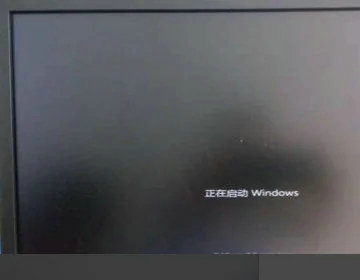
2、然后在键盘中,同时按【ctrl+alt+delete】键,重启电脑,如下图所示。
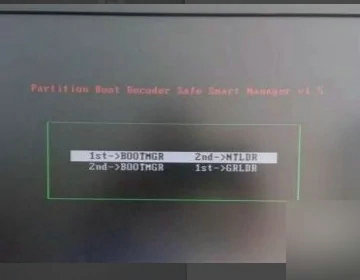
3、重启之后,在打开的页面中,选中“【06】运行最新版DiskGenius分区工具”按回车键。
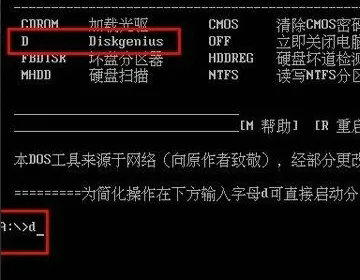
4、最后打开DiskGenius分区工具,点击“硬盘”——>"重建主引导记录"。重启就可以解决系统失去主引导问题。
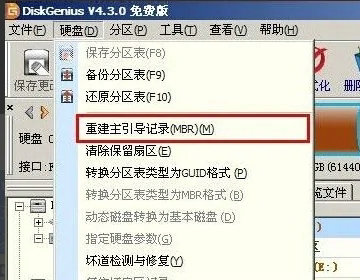
以上就是win7开机grub>命令怎么修复 win7开机grub>命令修复方法介绍的全部内容分享了,希望能帮到大家!